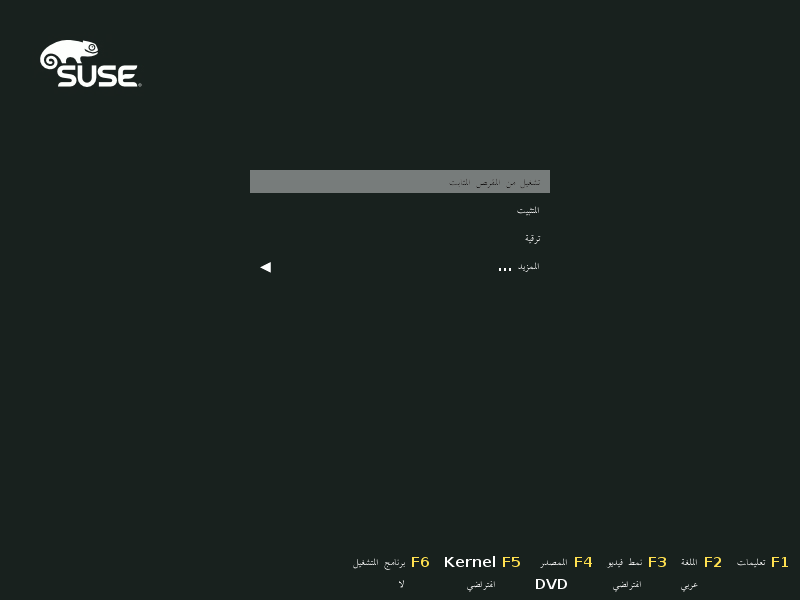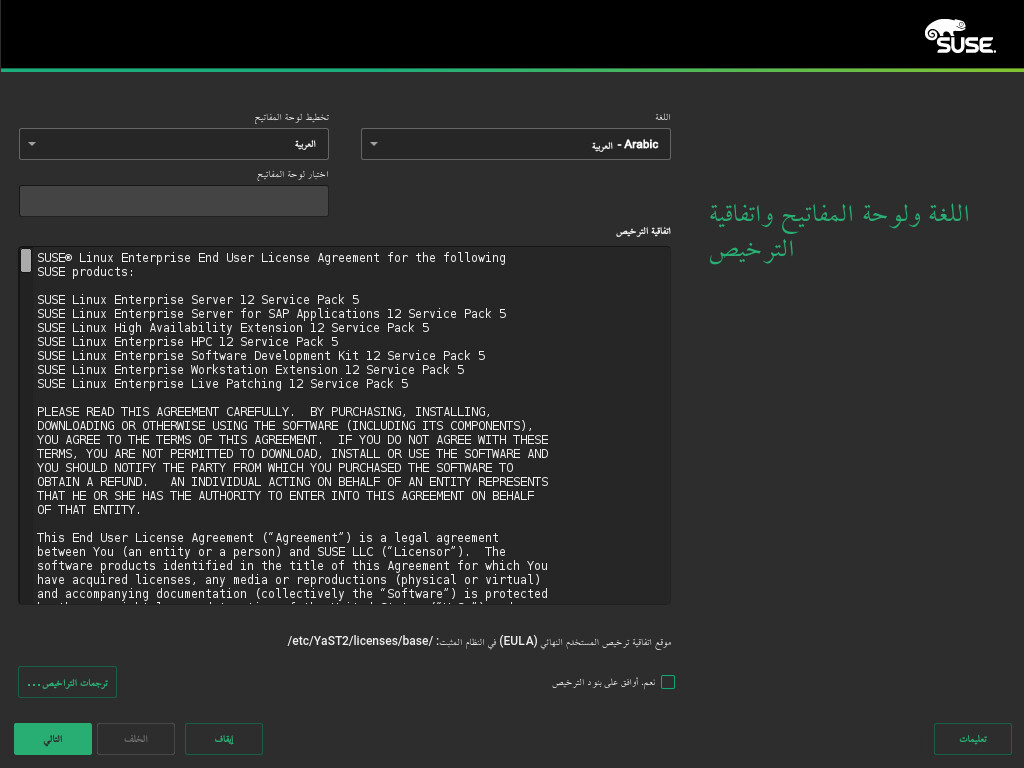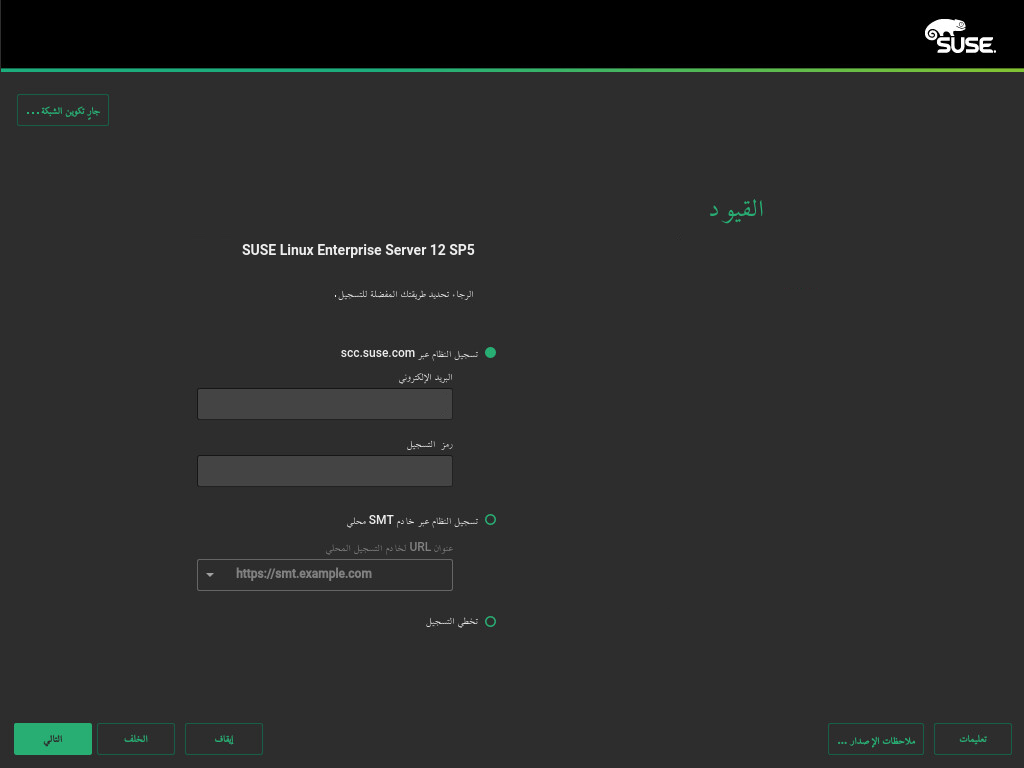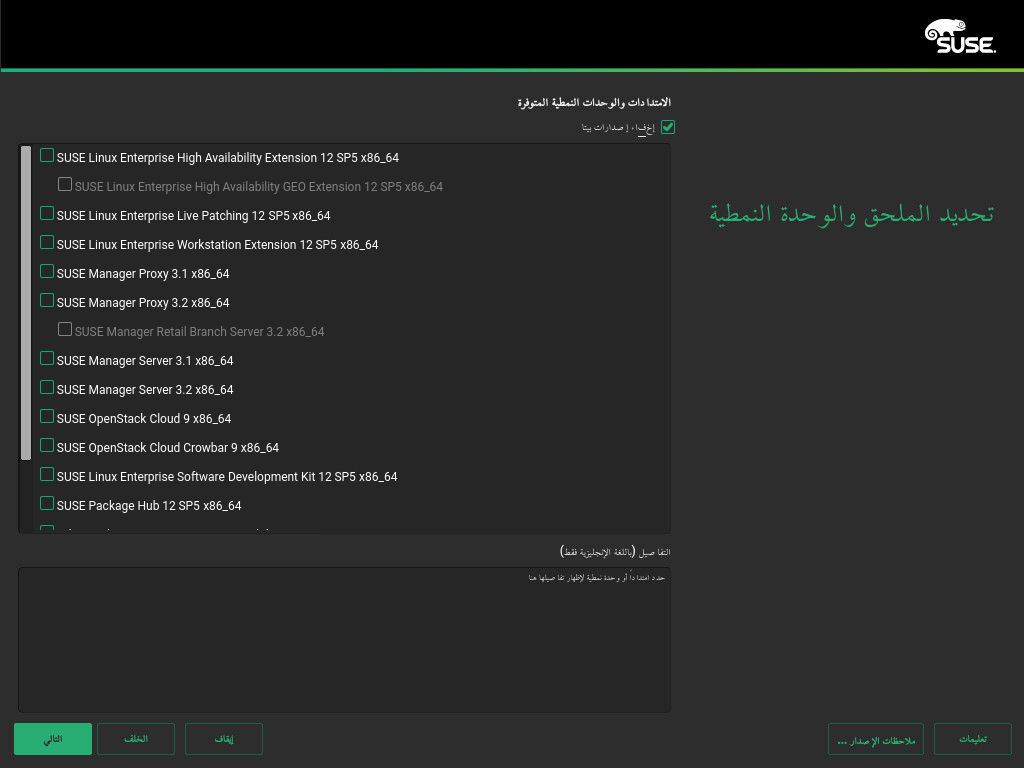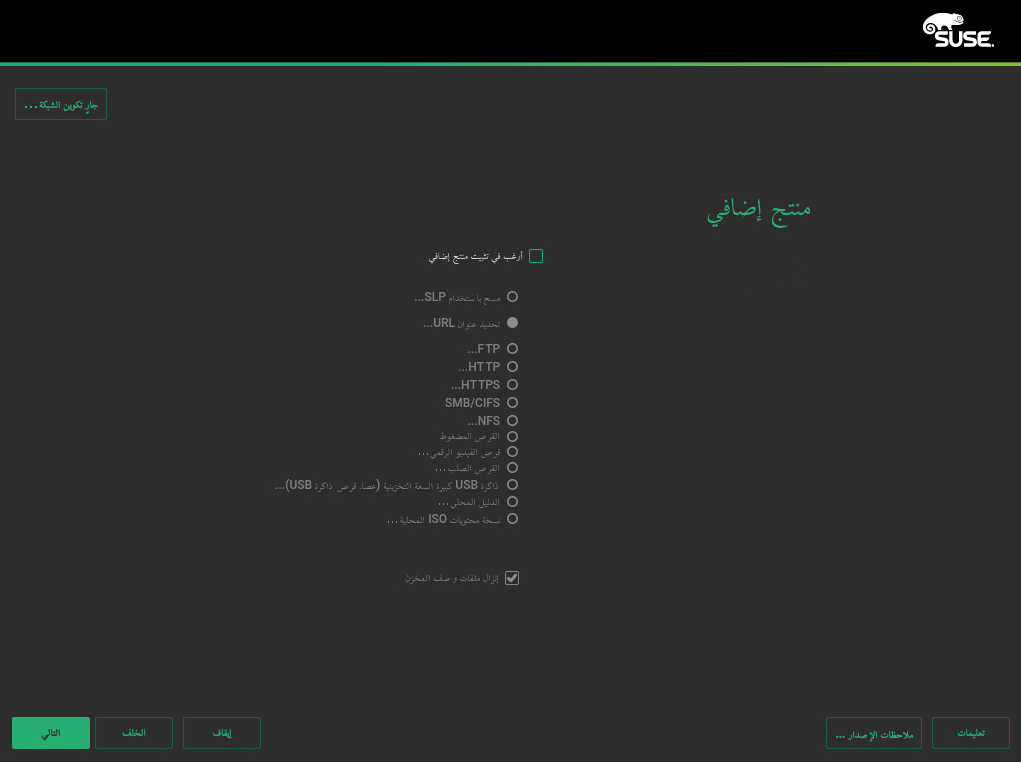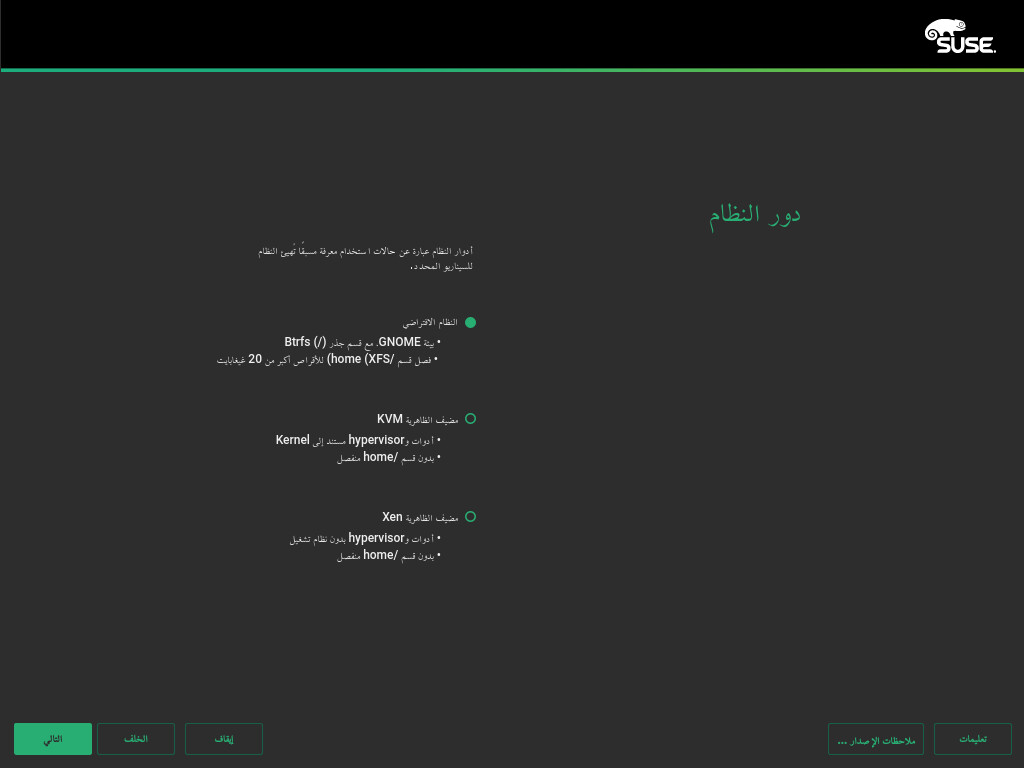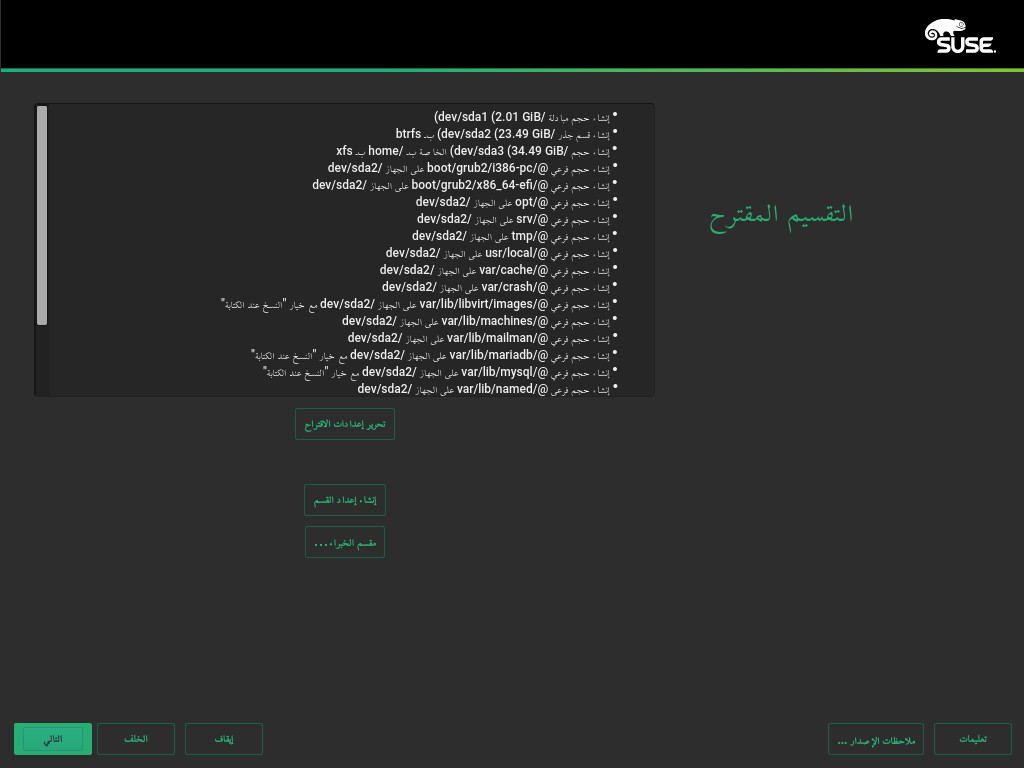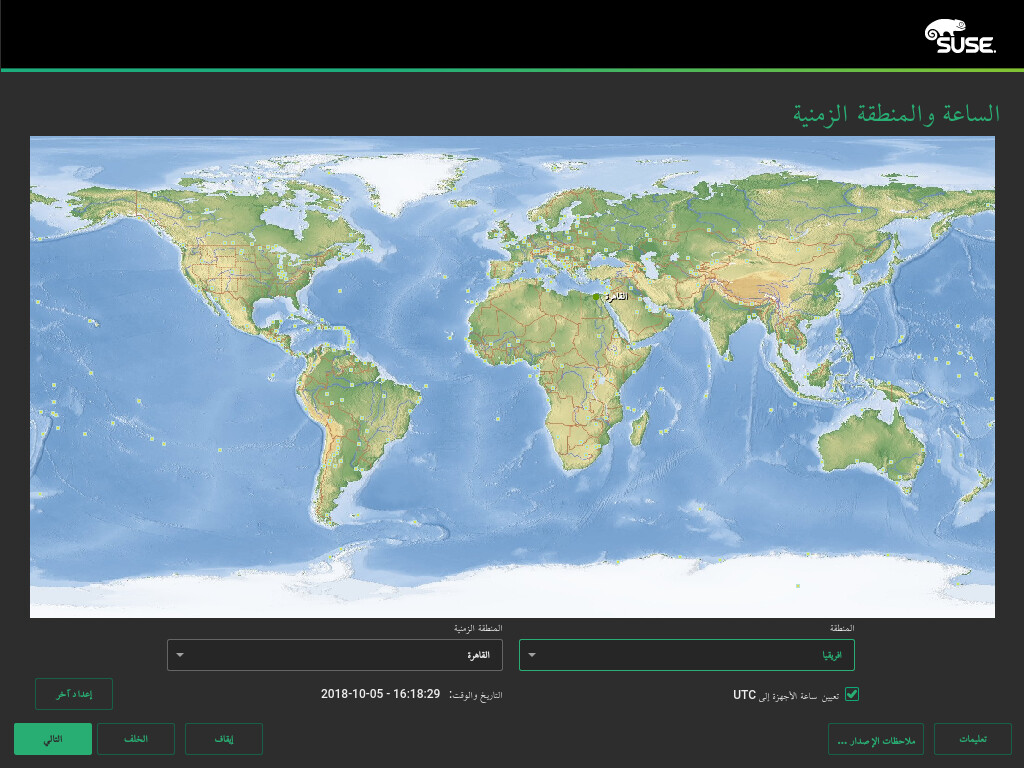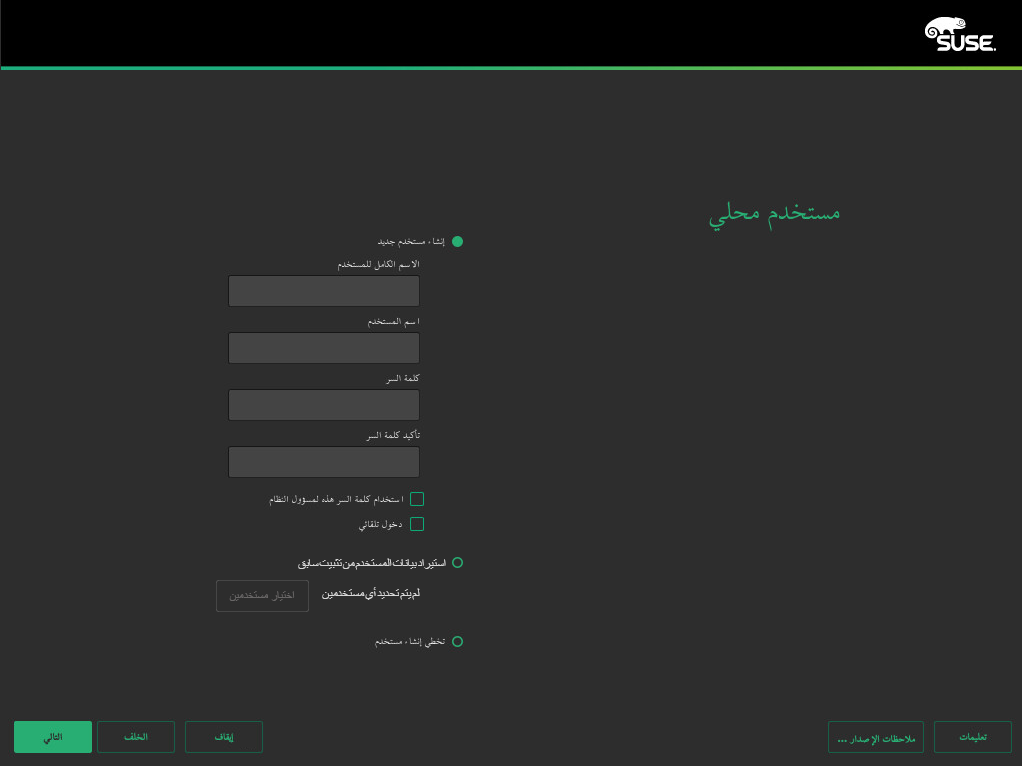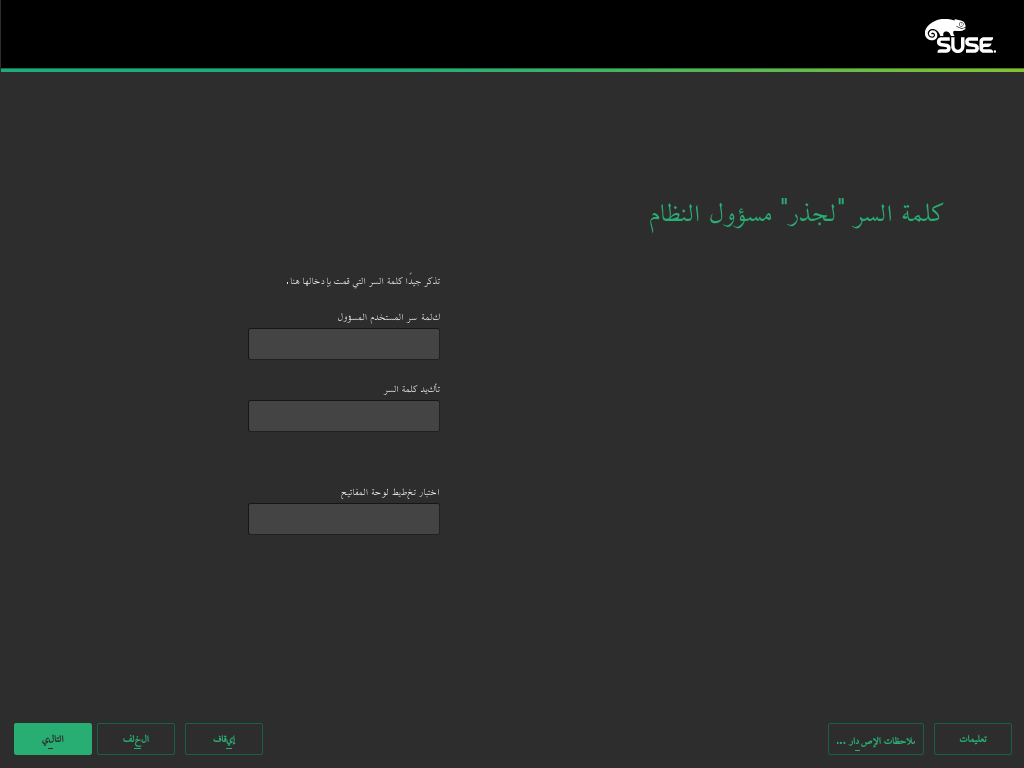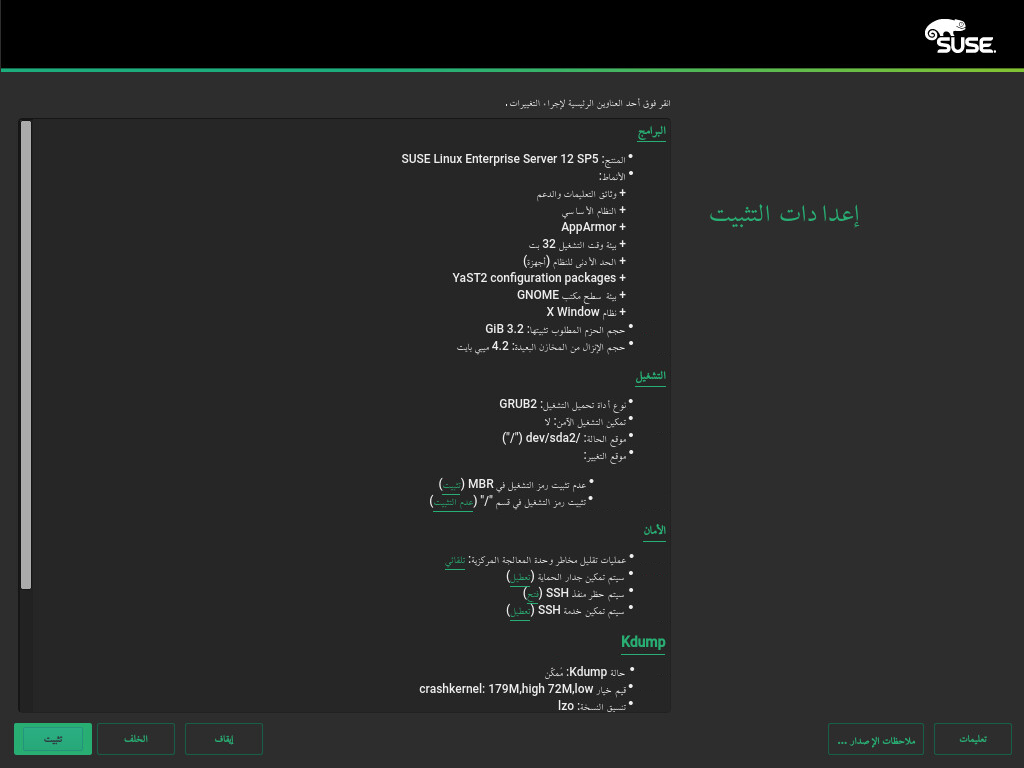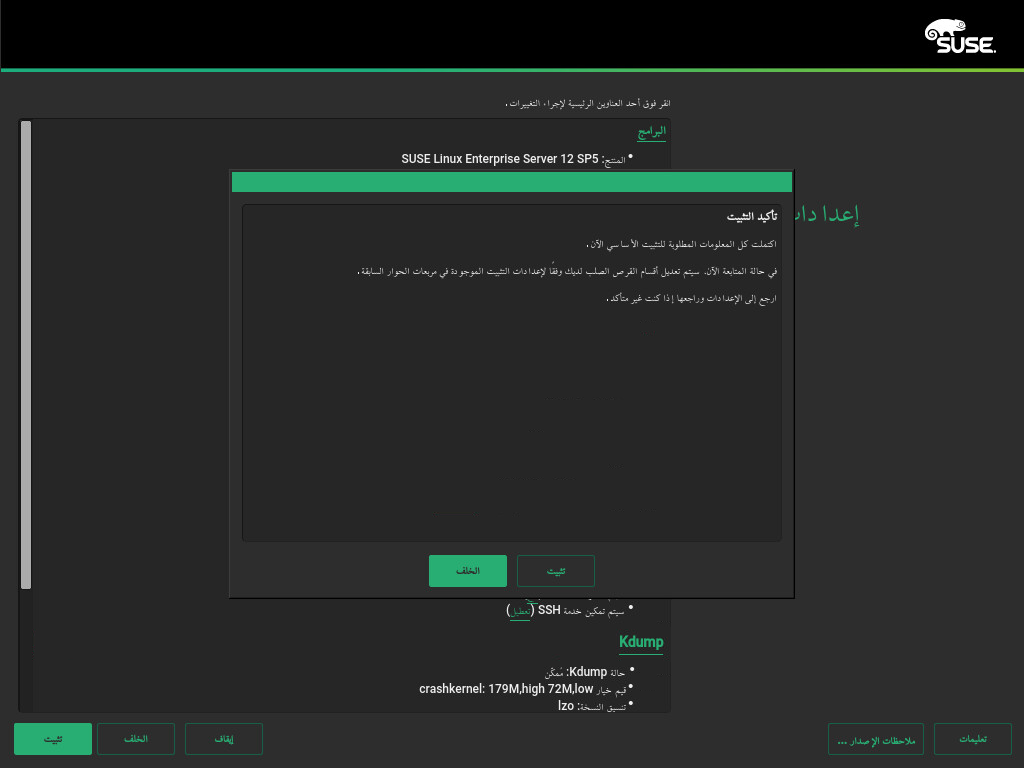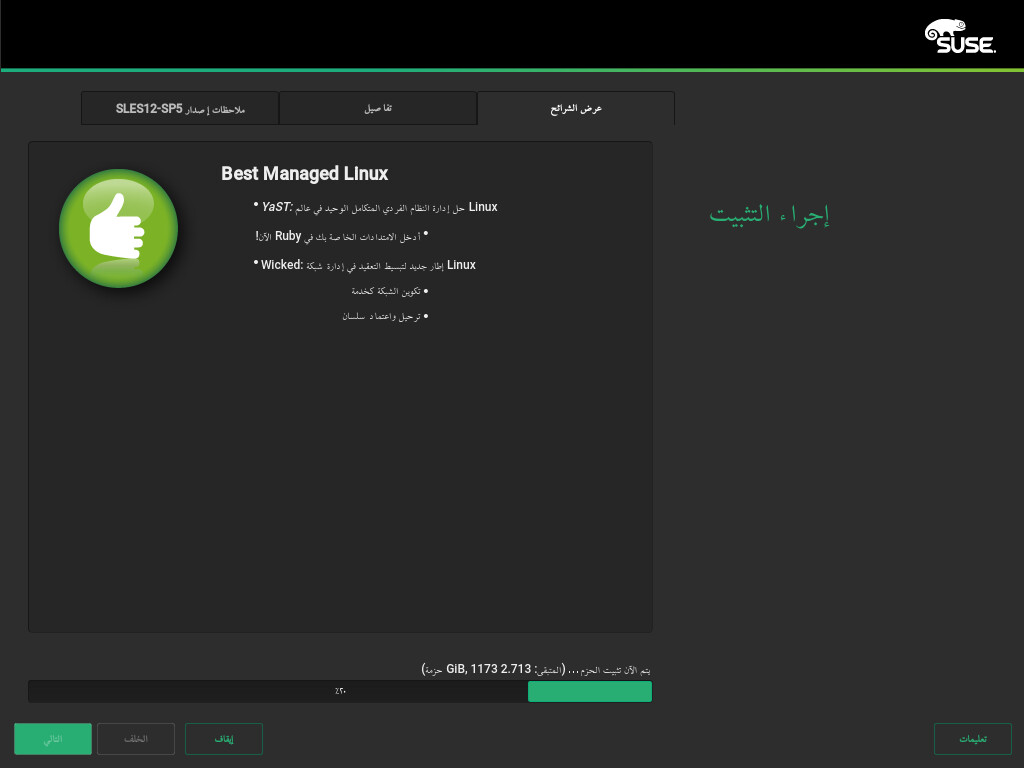دليل البدء السريع للتثبيت #
حزمة خدمات SP5 لنظام تشغيل SUSE Linux Enterprise Server 12
يعرض متطلبات النظام ويرشدك خطوة بخطوة خلال تثبيت SUSE Linux Enterprise Server من قرص DVD أو من نسخة محتويات بتنسيق ISO.
اتبع الإجراءات التالية لتثبيت إصدار جديد من حزمة خدمات SP5 لنظام تشغيل SUSE® Linux Enterprise Server 12 . يقدم هذا المستند عرضًا سريعًا لكيفية بدء تشغيل التثبيت الافتراضي لبرنامج SUSE Linux Enterprise Server للهيكل AMD64/Intel 64.
1 مرحبًا بكم في SUSE Linux Enterprise Server #
للاطلاع على مزيد من استراتيجيات التوزيع وإرشادات التثبيت التفصيلية، انظر وثائق SUSE Linux Enterprise Server في https://documentation.suse.com/.
1.1 الحد الأدنى من متطلبات النظام #
أي معالج AMD64/Intel* EM64T (معالجات 32 بت غير معتمدة)
ذاكرة RAM سعة 512 ميغابايت (يوصى باستخدام ذاكرة 1 غيغابايت أو أكثر)
توفُر مساحة 3.5 غيغابايت على القرص (يوصى بتوفر مساحة أكبر)
دقة عرض 800 × 600 (يوصى بدقة 1024 × 768 أو أكبر)
1.2 تثبيت برنامج SUSE Linux Enterprise Server #
اتبع هذه الإرشادات في حالة عدم وجود نظام Linux على الجهاز الخاص بك، أو إذا أردت استبدال نظام Linux موجود.
أدخل قرص DVD الذي يحتوي على برنامج SUSE Linux Enterprise Server في محرك الأقراص، ثم أعد تشغيل الكمبيوتر لبدء تثبيت البرنامج. في الأجهزة التي تعمل بنظام BIOS التقليدي، تظهر شاشة التمهيد الرسومية المعروضة بالأسفل. في الأجهزة التي تعمل بنظام UFFI، يتم استخدام شاشة تمهيد مختلفة بعض الشيء. تدعم الأجهزة المزودة بنظام UFFI ميزة التمهيد الآمن.
استخدم F2 لتغيير لغة المثبت. يتم اختيار تخطيط مناسب للوحة المفاتيح تلقائيًا. لمزيد من المعلومات حول تغيير خيارات التشغيل، انظر Book “Deployment Guide”, Chapter 6 “Installation with YaST”, Section 6.2.2.1 “The Boot Screen on Machines Equipped with Traditional BIOS” أو Book “Deployment Guide”, Chapter 6 “Installation with YaST”, Section 6.2.2.2 “The Boot Screen on Machines Equipped with UEFI”.
حدد من شاشة التمهيد ثم اضغط على Enter. سيؤدي هذا إلى تشغيل النظام وتحميل مثبت SUSE Linux Enterprise Server.
تتم تهيئة و بإعدادات اللغة التي حددتها من شاشة التمهيد. قم بتغييرها من هنا إذا اقتضت الحاجة.
اقرأ اتفاقية الترخيص، المتوفرة باللغة التي تحددها من شاشة التمهيد. تتوفر . يجب قبول الاتفاقية من خلال تحديد لتثبيت SUSE Linux Enterprise Server. قم بالمتابعة بالنقر فوق .
يتم إجراء تحليل للنظام يبحث فيه المثبت عن أجهزة التخزين ويحاول العثور على الأنظمة الأخرى المثبتة. إذا تعذر تكوين الشبكة تلقائيًا عند بدء نظام التثبيت، يظهر حوار .
بعد تكوين واجهة واحدة على الأقل للشبكة يمكن تسجيل نظامك في مركز عملاء SUSE (SCC). أدخل عنوان البريد الإلكتروني المرتبط بحساب SCC الخاص بك ورمز التسجيل لبرنامج SUSE Linux Enterprise Server. يعتبر نجاح التسجيل أحد المتطلبات الأساسية للحصول على تحديثات المنتج واستحقاق الدعم الفني. قم بالمتابعة بالنقر فوق .
فكرة مفيدة: تثبيت دفعات المنتج أثناء التثبيتإذا تم تثبيت SUSE Linux Enterprise Server بنجاح في مركز عملاء SUSE، فسيُطلب منك تثبيت آخر التحديثات المتوفرة على الإنترنت أثناء التثبيت. في حالة تحديد ، سيتم تثبيت النظام بأحدث الحزم دون الحاجة لتطبيق التحديثات بعد التثبيت. يُوصى بتنشيط هذا الخيار.
ملاحظة: ملاحظات الإصداربعد هذه الخطوة، يمكنك عرض ملاحظات الإصدار من أية شاشة أثناء عملية التثبيت عن طريق تحديد .
بعد تسجيل النظام بنجاح، يعرض YaST قائمة بالوحدات النمطية والملحقات المتاحة لـ SUSE Linux Enterprise Server من مركز عملاء SUSE. تحتوي القائمة على وحدات نمطية مجانية، مثل SUSE Linux Enterprise SDK، فضلاً عن الملحقات التي تتطلب مفتاح تسجيل يخضع للتكلفة. انقر فوق الإدخال لرؤية وصفه. حدد اختياريًا وحدة نمطية أو ملحقًا للتثبيت بتنشيط علامة اختياره. قم بالمتابعة بالنقر فوق .
يتيح لك الحوار إضافة مصادر برامج أخرى (تُدعى "المخازن") إلى SUSE Linux Enterprise Server، والتي لا يوفرها مركز العملاء SUSE. قد تتضمن هذه المنتجات الإضافية المنتجات وبرامج تشغيل من طرف ثالث أو برامج إضافية لنظامك.
فكرة مفيدة: إضافة برامج تشغيل أثناء التثبيتيمكن إضافة مخازن تحديث لبرامج التشغيل من خلال الحوار . وتتوفر تحديثات برامج تشغيل SUSE Linux Enterprise على http://drivers.suse.com/. تم إنشاء برامج التشغيل هذه بواسطة برنامج SUSE SolidDriver.
إذا أردت تخطي هذه الخطوة، يمكن المتابعة بالنقر فوق . بخلاف ذلك، قم بتنشيط . حدد نوع وسائط أو مسارًا محليًا أو مصدر شبكة تستضيف المخزن ثم اتبع التعليمات الموجودة على الشاشة.
حدد لإنزال الملفات التي تصف المخزن الآن. في حالة إلغاء تنشيطه الخيار، فسيتم إنزال الملفات بعد بدء التثبيت. يمكن المتابعة بالنقر فوق وإدخال وسيط إذا اقتضت الحاجة. وتبعًا لمحتوى المنتج، قد يلزم قبول اتفاقيات ترخيص إضافية. قم بالمتابعة بالنقر فوق . إذا حددت منتجًا إضافيًا يتطلب مفتاح تسجيل، فسيُطلب منك إدخاله في صفحة .
اختر الذي يتوافق مع متطلباتك. حدد للأجهزة الفعلية أو الأجهزة الظاهرية الضيوف. بالنسبة للمضيف الظاهري الذي يمكنه تشغيل أجهزة ظاهرية أخرى، حدد أو .
راجع إعداد القسم المقترح بواسطة النظام. وقم بإجراء تغييرات إذا لزم الأمر. لديك الخيارات التالية:
يتيح لك تغيير خيارات الإعدادات المقترحة ولكن ليس تخطيط القسم المقترح.
حدد برنامج تشغيل ليتم تطبيق الاقتراح عليه.
يفتح الذي ورد وصفه فيBook “Deployment Guide”, Chapter 13 “Advanced Disk Setup”, Section 13.1 “Using the YaST Partitioner”.
لقبول الإعداد المقترح بدون أي تغييرات، قم بالنقر فوق للمتابعة.
حدد الساعة والمنطقة الزمنية المطلوب استخدامهما في النظام لديك. لتعديل الوقت يدويًا أو لتكوين خادم NTP لمزامنة الوقت، اختر . لمزيد من المعلومات التفصيلية، انظر Book “Deployment Guide”, Chapter 6 “Installation with YaST”, Section 6.12 “Clock and Time Zone”. قم بالمتابعة بالنقر فوق .
لإنشاء مستخدم محلي، اكتب الاسمين الأول والأخير في حقل ، واسم تسجيل الدخول في حقل ، وكلمة السر في حقل .
يجب أن يكون طول كلمة السر ثمانية أحرف على الأقل، ويجب أن تحتوي على أحرف صغيرة وكبيرة وأرقام. الحد الأقصى لطول كلمات السر هو 72 حرفًا، علمًا بأن كلمات السر حساسة لحالة الأحرف.
لأسباب تتعلق بالأمان، فإنه يُنصح بشدة عدم تمكين . كما ينبغي عدم وتوفير كلمة سر
مسؤولمنفصلة في الخطوة التالية للتثبيت. قم بالمتابعة بالنقر فوق .أدخل كلمة سر لحساب مسؤول النظام (الذي يسمى المستخدم
المسؤول).يجب عدم نسيان كلمة سر
المسؤول. بعد إدخال كلمة السر هنا، لا يمكن استرداد كلمة السر. انظر Book “Deployment Guide”, Chapter 6 “Installation with YaST”, Section 6.14 “Password for the System Administratorroot” للحصول على مزيد من المعلومات. قم بالمتابعة بالنقر فوق .استخدم شاشة لمراجعة عدد من إعدادات التثبيت المقترحة وتغييرها إذا لزم الأمر. يتم إدراج التكوين الحالي لكل إعداد. لتغييره، انقر فوق العنوان. يمكن تغيير بعض الإعدادات مثل جدار الحماية أو SSH مباشرة بالنقر فوق الارتباطات الخاصة بها.
فكرة مفيدة: الوصول عن بُعديمكن إعادة التغييرات التي تجريها هنا من النظام المثبت في أي وقت لاحق. ومع ذلك، إذا كنت بحاجة إلى الوصول عن بُعد مباشرةً بعد التثبيت، يجب عليك ضبط إعدادات وفقًا لاحتياجاتك.
يتضمن المجال الافتراضي للبرامج النظام الأساسي وبرنامج X Window مع سطح المكتب GNOME. يفتح النقر فوق شاشة حيث يمكن تغيير تحديد البرامج من خلال تحديد أو إلغاء تحديد الأنماط. يحتوي كل نمط على عدد من حزم البرامج اللازمة لوظائف محددة (مثل خادم الويب وخادم LAMP أو خادم الطباعة). لمزيد من الاختيارات التفصيلية القائمة على حزم البرامج المطلوب تثبيتها، حدد للتبديل إلى YaST. راجع Book “Deployment Guide”, Chapter 14 “Installing or Removing Software” للحصول على مزيد من المعلومات.
يعرض هذا الجزء تكوين أداة تحميل التشغيل. لا يوصى بتغيير الإعدادات الافتراضية إلا في حالة الضرورة القصوى. راجع Book “Administration Guide”, Chapter 13 “The Boot Loader GRUB 2” للحصول على التفاصيل.
تشير إلى معلمات سطر أمر التشغيل لمحرك الشبكة من أجل عمليات تخفيف البرامج التي تم نشرها لمنع هجمات القناة الجانبية لوحدة المعالجة المركزية. انقر فوق الإدخال المميز لاختيار خيار مختلف. للحصول على تفاصيل، اطلع على Book “Administration Guide”, Chapter 13 “The Boot Loader GRUB 2” CPU Mitigations.
افتراضيًا، يتم تمكين جدار الحماية مع واجهة الشبكة النشطة التي تم تكوينها للمنطقة الخارجية. انظر Book “Security and Hardening Guide”, Chapter 16 “Masquerading and Firewalls”, Section 16.4 “SuSEfirewall2” للحصول على تفاصيل التكوين.
افتراضيًا، يتم تعطيل خدمة SSH وغلق منفذها (22). لذا لا يمكن تسجيل الدخول عن بُعد بشكل افتراضي. انقر فوق لتبديل هذه الإعدادات.
يحفظ Kdump نسخة محتويات الذاكرة ("نسخة البؤرة") في نظام الملفات في حالة فشل محرك الشبكة. يتيح لك هذا العثور على سبب الفشل من خلال تصحيح أخطاء ملف النسخة. يتم تكوين Kdump مسبقًا وتمكينه افتراضيًا. انظر Book “System Analysis and Tuning Guide”, Chapter 17 “Kexec and Kdump”, Section 17.7 “Basic Kdump Configuration” للحصول على مزيد من المعلومات.
افتراضيًا، يتم تشغيل النظام بالهدف مع الشبكة متعددة المستخدمين ودعم مدير العرض. قم بالتبديل إلى إذا كنت لا تحتاج لتسجيل الدخول باستخدام مدير عرض.
اعرض معلومات تفصيلية عن الأجهزة بالنقر فوق . في الشاشة التي تظهر، يمكنك تغيير —انظر Book “Deployment Guide”, Chapter 6 “Installation with YaST”, Section 6.15.8 “” لمزيد من المعلومات.
بعد الانتهاء من تكوين النظام في شاشة ، انقر فوق . وتبعًا لتحديدات البرامج لديك، قد تحتاج إلى الموافقة على اتفاقيات ترخيص قبل ظهور شاشة تأكيد التثبيت. حتى هذه الخطوة لم يتم إجراء أية تغييرات على نظامك. بعد النقر فوق للمرة الثانية تبدأ عملية التثبيت.
أثناء التثبيت، يظهر التقدم بالتفصيل على علامة التبويب .
بعد انتهاء برنامج التثبيت الفرعي، تتم إعادة تشغيل الكمبيوتر بالنظام المثبت. قم بتسجيل الدخول إلى YaST لضبط النظام. إذا كنت تستخدم سطح مكتب رسومي أو تعمل عن بُعد، راجع Book “Administration Guide”, Chapter 5 “YaST in Text Mode” للحصول على معلومات حول استخدام YaST من جهاز طرفي.
2 الإشعار القانوني #
حقوق النشر© 2006– 2023 SUSE LLC والمساهمون. كافة الحقوق محفوظة.
يجوز نسخ هذا المستند وتوزيعه و/أو تعديله بموجب شروط "ترخيص GNU للوثائق الحرة"، الإصدار 1.2 أو 1.3 (حسب اختيارك)، بالإضافة إلى "القسم الثابت" المتمثل في إشعار حقوق النشر هذا والترخيص. يتم إدراج الإصدار 1.2 من الترخيص في القسم المسمى بـ "ترخيص GNU للوثائق الحرة".
للاطلاع على العلامات التجارية لـ SUSE، راجع. http://www.suse.com/company/legal/ جميع العلامات التجارية الخاصة بجهات أخرى تخضع لملكية مالكيها المَعْنيين. تشير رموز العلامة التجارية (®، ™، وغيرها) إلى علامات SUSE التجارية والشركات التابعة لها. تشير علامة النجمة (*) إلى العلامات التجارية الخاصة بجهات أخرى.
تم تجميع المعلومات الواردة في هذا الدليل مع العناية البالغة بالتفاصيل. ومع ذلك، لا يضمن هذا توفُر الدقة الكاملة. لا تعد شركة SUSE LLC ولا الشركات التابعة لها ولا المؤلفون ولا المترجمون مسؤولين عن أي أخطاء محتملة أو النتائج المترتبة عليها.
3 GNU Free Documentation License #
Copyright (C) 2000, 2001, 2002 Free Software Foundation, Inc. 51 Franklin St, Fifth Floor, Boston, MA 02110-1301 USA. Everyone is permitted to copy and distribute verbatim copies of this license document, but changing it is not allowed.
0. PREAMBLE #
The purpose of this License is to make a manual, textbook, or other functional and useful document "free" in the sense of freedom: to assure everyone the effective freedom to copy and redistribute it, with or without modifying it, either commercially or non-commercially. Secondarily, this License preserves for the author and publisher a way to get credit for their work, while not being considered responsible for modifications made by others.
This License is a kind of "copyleft", which means that derivative works of the document must themselves be free in the same sense. It complements the GNU General Public License, which is a copyleft license designed for free software.
We have designed this License to use it for manuals for free software, because free software needs free documentation: a free program should come with manuals providing the same freedoms that the software does. But this License is not limited to software manuals; it can be used for any textual work, regardless of subject matter or whether it is published as a printed book. We recommend this License principally for works whose purpose is instruction or reference.
1. APPLICABILITY AND DEFINITIONS #
This License applies to any manual or other work, in any medium, that contains a notice placed by the copyright holder saying it can be distributed under the terms of this License. Such a notice grants a world-wide, royalty-free license, unlimited in duration, to use that work under the conditions stated herein. The "Document", below, refers to any such manual or work. Any member of the public is a licensee, and is addressed as "you". You accept the license if you copy, modify or distribute the work in a way requiring permission under copyright law.
A "Modified Version" of the Document means any work containing the Document or a portion of it, either copied verbatim, or with modifications and/or translated into another language.
A "Secondary Section" is a named appendix or a front-matter section of the Document that deals exclusively with the relationship of the publishers or authors of the Document to the Document's overall subject (or to related matters) and contains nothing that could fall directly within that overall subject. (Thus, if the Document is in part a textbook of mathematics, a Secondary Section may not explain any mathematics.) The relationship could be a matter of historical connection with the subject or with related matters, or of legal, commercial, philosophical, ethical or political position regarding them.
The "Invariant Sections" are certain Secondary Sections whose titles are designated, as being those of Invariant Sections, in the notice that says that the Document is released under this License. If a section does not fit the above definition of Secondary then it is not allowed to be designated as Invariant. The Document may contain zero Invariant Sections. If the Document does not identify any Invariant Sections then there are none.
The "Cover Texts" are certain short passages of text that are listed, as Front-Cover Texts or Back-Cover Texts, in the notice that says that the Document is released under this License. A Front-Cover Text may be at most 5 words, and a Back-Cover Text may be at most 25 words.
A "Transparent" copy of the Document means a machine-readable copy, represented in a format whose specification is available to the general public, that is suitable for revising the document straightforwardly with generic text editors or (for images composed of pixels) generic paint programs or (for drawings) some widely available drawing editor, and that is suitable for input to text formatters or for automatic translation to a variety of formats suitable for input to text formatters. A copy made in an otherwise Transparent file format whose markup, or absence of markup, has been arranged to thwart or discourage subsequent modification by readers is not Transparent. An image format is not Transparent if used for any substantial amount of text. A copy that is not "Transparent" is called "Opaque".
Examples of suitable formats for Transparent copies include plain ASCII without markup, Texinfo input format, LaTeX input format, SGML or XML using a publicly available DTD, and standard-conforming simple HTML, PostScript or PDF designed for human modification. Examples of transparent image formats include PNG, XCF and JPG. Opaque formats include proprietary formats that can be read and edited only by proprietary word processors, SGML or XML for which the DTD and/or processing tools are not generally available, and the machine-generated HTML, PostScript or PDF produced by some word processors for output purposes only.
The "Title Page" means, for a printed book, the title page itself, plus such following pages as are needed to hold, legibly, the material this License requires to appear in the title page. For works in formats which do not have any title page as such, "Title Page" means the text near the most prominent appearance of the work's title, preceding the beginning of the body of the text.
A section "Entitled XYZ" means a named subunit of the Document whose title either is precisely XYZ or contains XYZ in parentheses following text that translates XYZ in another language. (Here XYZ stands for a specific section name mentioned below, such as "Acknowledgements", "Dedications", "Endorsements", or "History".) To "Preserve the Title" of such a section when you modify the Document means that it remains a section "Entitled XYZ" according to this definition.
The Document may include Warranty Disclaimers next to the notice which states that this License applies to the Document. These Warranty Disclaimers are considered to be included by reference in this License, but only as regards disclaiming warranties: any other implication that these Warranty Disclaimers may have is void and has no effect on the meaning of this License.
2. VERBATIM COPYING #
You may copy and distribute the Document in any medium, either commercially or non-commercially, provided that this License, the copyright notices, and the license notice saying this License applies to the Document are reproduced in all copies, and that you add no other conditions whatsoever to those of this License. You may not use technical measures to obstruct or control the reading or further copying of the copies you make or distribute. However, you may accept compensation in exchange for copies. If you distribute a large enough number of copies you must also follow the conditions in section 3.
You may also lend copies, under the same conditions stated above, and you may publicly display copies.
3. COPYING IN QUANTITY #
If you publish printed copies (or copies in media that commonly have printed covers) of the Document, numbering more than 100, and the Document's license notice requires Cover Texts, you must enclose the copies in covers that carry, clearly and legibly, all these Cover Texts: Front-Cover Texts on the front cover, and Back-Cover Texts on the back cover. Both covers must also clearly and legibly identify you as the publisher of these copies. The front cover must present the full title with all words of the title equally prominent and visible. You may add other material on the covers in addition. Copying with changes limited to the covers, as long as they preserve the title of the Document and satisfy these conditions, can be treated as verbatim copying in other respects.
If the required texts for either cover are too voluminous to fit legibly, you should put the first ones listed (as many as fit reasonably) on the actual cover, and continue the rest onto adjacent pages.
If you publish or distribute Opaque copies of the Document numbering more than 100, you must either include a machine-readable Transparent copy along with each Opaque copy, or state in or with each Opaque copy a computer-network location from which the general network-using public has access to download using public-standard network protocols a complete Transparent copy of the Document, free of added material. If you use the latter option, you must take reasonably prudent steps, when you begin distribution of Opaque copies in quantity, to ensure that this Transparent copy will remain thus accessible at the stated location until at least one year after the last time you distribute an Opaque copy (directly or through your agents or retailers) of that edition to the public.
It is requested, but not required, that you contact the authors of the Document well before redistributing any large number of copies, to give them a chance to provide you with an updated version of the Document.
4. MODIFICATIONS #
You may copy and distribute a Modified Version of the Document under the conditions of sections 2 and 3 above, provided that you release the Modified Version under precisely this License, with the Modified Version filling the role of the Document, thus licensing distribution and modification of the Modified Version to whoever possesses a copy of it. In addition, you must do these things in the Modified Version:
Use in the Title Page (and on the covers, if any) a title distinct from that of the Document, and from those of previous versions (which should, if there were any, be listed in the History section of the Document). You may use the same title as a previous version if the original publisher of that version gives permission.
List on the Title Page, as authors, one or more persons or entities responsible for authorship of the modifications in the Modified Version, together with at least five of the principal authors of the Document (all of its principal authors, if it has fewer than five), unless they release you from this requirement.
State on the Title page the name of the publisher of the Modified Version, as the publisher.
Preserve all the copyright notices of the Document.
Add an appropriate copyright notice for your modifications adjacent to the other copyright notices.
Include, immediately after the copyright notices, a license notice giving the public permission to use the Modified Version under the terms of this License, in the form shown in the Addendum below.
Preserve in that license notice the full lists of Invariant Sections and required Cover Texts given in the Document's license notice.
Include an unaltered copy of this License.
Preserve the section Entitled "History", Preserve its Title, and add to it an item stating at least the title, year, new authors, and publisher of the Modified Version as given on the Title Page. If there is no section Entitled "History" in the Document, create one stating the title, year, authors, and publisher of the Document as given on its Title Page, then add an item describing the Modified Version as stated in the previous sentence.
Preserve the network location, if any, given in the Document for public access to a Transparent copy of the Document, and likewise the network locations given in the Document for previous versions it was based on. These may be placed in the "History" section. You may omit a network location for a work that was published at least four years before the Document itself, or if the original publisher of the version it refers to gives permission.
For any section Entitled "Acknowledgements" or "Dedications", Preserve the Title of the section, and preserve in the section all the substance and tone of each of the contributor acknowledgements and/or dedications given therein.
Preserve all the Invariant Sections of the Document, unaltered in their text and in their titles. Section numbers or the equivalent are not considered part of the section titles.
Delete any section Entitled "Endorsements". Such a section may not be included in the Modified Version.
Do not retitle any existing section to be Entitled "Endorsements" or to conflict in title with any Invariant Section.
Preserve any Warranty Disclaimers.
If the Modified Version includes new front-matter sections or appendices that qualify as Secondary Sections and contain no material copied from the Document, you may at your option designate some or all of these sections as invariant. To do this, add their titles to the list of Invariant Sections in the Modified Version's license notice. These titles must be distinct from any other section titles.
You may add a section Entitled "Endorsements", provided it contains nothing but endorsements of your Modified Version by various parties--for example, statements of peer review or that the text has been approved by an organization as the authoritative definition of a standard.
You may add a passage of up to five words as a Front-Cover Text, and a passage of up to 25 words as a Back-Cover Text, to the end of the list of Cover Texts in the Modified Version. Only one passage of Front-Cover Text and one of Back-Cover Text may be added by (or through arrangements made by) any one entity. If the Document already includes a cover text for the same cover, previously added by you or by arrangement made by the same entity you are acting on behalf of, you may not add another; but you may replace the old one, on explicit permission from the previous publisher that added the old one.
The author(s) and publisher(s) of the Document do not by this License give permission to use their names for publicity for or to assert or imply endorsement of any Modified Version.
5. COMBINING DOCUMENTS #
You may combine the Document with other documents released under this License, under the terms defined in section 4 above for modified versions, provided that you include in the combination all of the Invariant Sections of all of the original documents, unmodified, and list them all as Invariant Sections of your combined work in its license notice, and that you preserve all their Warranty Disclaimers.
The combined work need only contain one copy of this License, and multiple identical Invariant Sections may be replaced with a single copy. If there are multiple Invariant Sections with the same name but different contents, make the title of each such section unique by adding at the end of it, in parentheses, the name of the original author or publisher of that section if known, or else a unique number. Make the same adjustment to the section titles in the list of Invariant Sections in the license notice of the combined work.
In the combination, you must combine any sections Entitled "History" in the various original documents, forming one section Entitled "History"; likewise combine any sections Entitled "Acknowledgements", and any sections Entitled "Dedications". You must delete all sections Entitled "Endorsements".
6. COLLECTIONS OF DOCUMENTS #
You may make a collection consisting of the Document and other documents released under this License, and replace the individual copies of this License in the various documents with a single copy that is included in the collection, provided that you follow the rules of this License for verbatim copying of each of the documents in all other respects.
You may extract a single document from such a collection, and distribute it individually under this License, provided you insert a copy of this License into the extracted document, and follow this License in all other respects regarding verbatim copying of that document.
7. AGGREGATION WITH INDEPENDENT WORKS #
A compilation of the Document or its derivatives with other separate and independent documents or works, in or on a volume of a storage or distribution medium, is called an "aggregate" if the copyright resulting from the compilation is not used to limit the legal rights of the compilation's users beyond what the individual works permit. When the Document is included in an aggregate, this License does not apply to the other works in the aggregate which are not themselves derivative works of the Document.
If the Cover Text requirement of section 3 is applicable to these copies of the Document, then if the Document is less than one half of the entire aggregate, the Document's Cover Texts may be placed on covers that bracket the Document within the aggregate, or the electronic equivalent of covers if the Document is in electronic form. Otherwise they must appear on printed covers that bracket the whole aggregate.
8. TRANSLATION #
Translation is considered a kind of modification, so you may distribute translations of the Document under the terms of section 4. Replacing Invariant Sections with translations requires special permission from their copyright holders, but you may include translations of some or all Invariant Sections in addition to the original versions of these Invariant Sections. You may include a translation of this License, and all the license notices in the Document, and any Warranty Disclaimers, provided that you also include the original English version of this License and the original versions of those notices and disclaimers. In case of a disagreement between the translation and the original version of this License or a notice or disclaimer, the original version will prevail.
If a section in the Document is Entitled "Acknowledgements", "Dedications", or "History", the requirement (section 4) to Preserve its Title (section 1) will typically require changing the actual title.
9. TERMINATION #
You may not copy, modify, sublicense, or distribute the Document except as expressly provided for under this License. Any other attempt to copy, modify, sublicense or distribute the Document is void, and will automatically terminate your rights under this License. However, parties who have received copies, or rights, from you under this License will not have their licenses terminated so long as such parties remain in full compliance.
10. FUTURE REVISIONS OF THIS LICENSE #
The Free Software Foundation may publish new, revised versions of the GNU Free Documentation License from time to time. Such new versions will be similar in spirit to the present version, but may differ in detail to address new problems or concerns. See http://www.gnu.org/copyleft/.
Each version of the License is given a distinguishing version number. If the Document specifies that a particular numbered version of this License "or any later version" applies to it, you have the option of following the terms and conditions either of that specified version or of any later version that has been published (not as a draft) by the Free Software Foundation. If the Document does not specify a version number of this License, you may choose any version ever published (not as a draft) by the Free Software Foundation.
ADDENDUM: How to use this License for your documents #
Copyright (c) YEAR YOUR NAME. Permission is granted to copy, distribute and/or modify this document under the terms of the GNU Free Documentation License, Version 1.2 or any later version published by the Free Software Foundation; with no Invariant Sections, no Front-Cover Texts, and no Back-Cover Texts. A copy of the license is included in the section entitled “GNU Free Documentation License”.
If you have Invariant Sections, Front-Cover Texts and Back-Cover Texts, replace the “with...Texts.” line with this:
with the Invariant Sections being LIST THEIR TITLES, with the Front-Cover Texts being LIST, and with the Back-Cover Texts being LIST.
If you have Invariant Sections without Cover Texts, or some other combination of the three, merge those two alternatives to suit the situation.
If your document contains nontrivial examples of program code, we recommend releasing these examples in parallel under your choice of free software license, such as the GNU General Public License, to permit their use in free software.